2 что такое поисковая компьютерная программа
Обновлено: 04.07.2024
С течением времени на жестком диске компьютера накапливается огромное количество информации. Прежде всего, это периодические электронные журналы типа Internet Zone, почтовые рассылки и просто Веб-страницы и целые сайты, которые мы загружаем на диск в надежде найти им достойное применение потом, когда-нибудь. Чтобы воспользоваться полезной информацией, которой мы часто запасаемся впрок, необходимо иметь хороший поисковик, который позволял бы быстро и удобно находить нужную страницу, открывать ее и использовать в работе. Программ, которые подходили бы для целей поиска не так уж и много.
Мне известно несколько таких программ, о которых и пойдет речь далее. Для примеров и сравнительного тестирования я буду использовать папку, в которой у меня собраны журналы Internet Zone. Объем папки 139 мегабайт, количество файлов - 23075, формат файлов - HTML.
Поисковая утилита AVSearch
"Программа предназначена для поиска файлов по фрагментам текста в любой русской кодировке. Возможен поиск в архивах, в КЭШах Web-браузеров, на сетевых дисках, в "Корзине" и т.д." - так представляет свою программу сам автор.
Из характеристик поисковика основное значение имеют следующие:
Доступные форматы файлов - TXT, HTML, RTF, архивные и бинарные файлы.
Язык запросов - логические операции И, ИЛИ, НЕТ, ? (любой символ в маске).
Зона поиска - реальная папка на диске.
Удобная навигация среди найденных файлов и возможность открыть любой из них непосредственно в поисковике - это обязательное свойство в данной программе присутствует.
В рабочем состоянии поисковик выглядит так:
Здесь можно прочитать характеристики тестового поиска: искались документы, содержащие слово "norton". Поиск занял 3 минуты 57 секунд, было просмотрено 28623 файла и найдено 464, удовлетворяющих поисковому заданию.
Контекстное меню для найденного файла имеет такой вид:
Просмотреть текст документа можно в правом окне целиком, но при открытии документа из контекстного меню он открывается в браузере и становятся работоспособными гиперссылки и графика.
Сервис, предоставляемый этой программой вполне удовлетворительный, а значительное время сканирования большой папки компенсируется тем, что не требуется предварительного индексирования зоны поиска, обязательного при добавлении новых папок и файлов.
Отметим, что программа - русскоязычная, и разобраться в ее применении очень просто.
Поисковая система diskMETA- Lite
Здесь виден результат поиска по тестовому запросу "norton". Найдено 57 документов (в AVSearch - 464). Оказывается, в этом бесплатном варианте индексируются для поиска только 1000 документов, поэтому большая часть файлов поисковой зоны оказались проигнорированными, а результат, соответственно, куцым. Другим ограничением бесплатного варианта является возможность использования только двух зон поиска. Хотя эта программа больше похожа на рекламный ролик, посмотрим ее характеристики:
Формат документов - DOC, TXT, HTML. В платной версии дополнительно - XLS, RTF.
Язык запросов - логические операторы И, И НЕ, ИЛИ, операторы уточнения запроса, учет грамматической формы ключевых слов.
Зона поиска - индексный файл. Использование индексного файла позволяет производить поиск мгновенно (в AVSearch - 4 минуты) за счет того, что сканирование уже выполнено при индексации. Но, если Зона поиска изменилась, то для получения корректного результата индексирование нужно произвести
заново, причем, в нашем конкретном случае оно займет время более 4 минут для полнофункционального варианта данной программы.
Результаты поиска выдаются отсортированными по мере убывания адекватности запросу. Приводится фрагмент документа с ключевыми словами. Для просмотра документ открывается внешним Приложением, в нашем случае, браузером.
Примечание: Для загрузки нужно посетить страницу и заполнить небольшую форму. Полнофункциональный вариант распространяется по принципу: "Деньги вперед".
Персональная поисковая система "Ищейка"
Так назван русскоязычный вариант поисковика, разработки немецкой фирмы iSLeuthHound Technologies. Основное окно с результатом тестового поиска выглядит так:
Как видим, здесь по запросу "norton" найдено всего 23 документа. То же, что и в предыдущем случае - поисковая зона ограничена числом до 500 файлов для данного бесплатного варианта, поэтому и результат получился скудным.
Основные характеристики:
Формат документов - TXT, DOC, RTF, HTML. С плагинами дополнительно - ZIP, PDF, ASP, XLS.
Язык запросов - логические операторы И, ИЛИ, НЕТ, скобки (), учет словоформы ключевых слов.
Зона поиска - индексный файл.
С найденным файлом можно распорядиться в соответствии с контекстным меню:
Документ открывается внешним Приложением в соответствии с типом файла. Имеется возможность посмотреть, как выглядит полнофункциональный вариант этой программы. Этот вариант - англоязычный и имеет гордое имя TheSleuthhound! Pro 4.21 PowerPack. Давайте посмотрим:
Так выглядит окно управления с фирменными символами, а так - окно с результатом тестового поиска:
Здесь найдено 452 документа, и мы вплотную приблизились к результату (AVSearch - 464). Видно, что найденные документы отсортированы по дате создания, но можно сортировать по признаку: Имя, Папка, Размер, Время создания.
В целом, нужно отметить, что уровень программы довольно высокий - профессионально сделана для профессионального применения.
Примеры непрофессионального применения поисковой системы "Ищейка": имея такой быстрый поисковик и приличную информационную базу, можно, наверное, кроме прямого поиска нужных документов использовать как-то и другие возможности. Я, например, нашел одно применение, связанное со статистикой. Так статистика слова Траффик равна 63, а слова Трафик = 162, откуда следует, что по большинству голосов лучше писать Трафик а не Траффик. Броузер = 162, Браузер = 1139; В общем = 1932, Вобщем = 9 и т.д. Вот такая интересная статистика по правописанию.
Индексный файл: При индексации Зоны поиска под именем I-Zone объемом 139 мегабайт, эта программа отобрала 13104 подходящих файла и описала их в нескольких бинарных файлах формата CNK, расположив их в папке Ищейка\DB\i-zone с общим размером 38.5 Мбайт. Под Индексным файлом, видимо, надо подразумевать всю эту папку.
Сравнение с обычными поисковиками: Обычные поисковики файлов, такие, например, как в Windows Commander, неплохо и достаточно быстро обрабатывают простые запросы (из одного слова). Трудности начинаются при дальнейшем поиске в найденных файлах. Поскольку контекста нет, придется открывать и просматривать каждый файл, что при простом запросе практически невозможно из-за большого их числа. Чтобы сократить число найденных файлов, можно развернуть запрос, например, так как это сделано в следующем примере:
Здесь вместо ключевого слова "norton" , по которому было найдено 460 файлов введена фраза "Norton Utilities 2000" , по которой найдено всего 4 файла. Для проверки качества поиска привлечена полнофункциональная "Ищейка", которая нашла по этому запросу 9 документов, причем все они - правильные. Это говорит о том, что простые поисковики файлов не обеспечивают качественного поиска информации. С такими документами, как DOC, PDF, RTF простые поисковики вообще не работают.
Поисковая программа "Ищейка" - очень хорошая, быстрая, удобная и понятная программа, которая, к тому же, работает безотказно.
Поисковая утилита Xteq X-Find
"Просто выберите, где и что нужно найти, и нажмите "go"; это - все, что Вы должны делать. Вы можете даже определить текст, который должен быть внутри файлов" - так представляет свою программу сам автор.
Этикетка разработчика и самой программы выглядит так:
Основное окно с результатом тестового поиска имеет следующий вид:
Как видим, по запросу "norton" найдено 460 документов, то есть первый тест прошел успешно. В собственном окне программы можно просмотреть каждый документ полностью, причем ключевое слово подсвечивается. Все файлы в просмотрщике открываются, как текстовые, то есть формат HTML мы видим вместе с тегами. Это не очень удобно, но разобраться в содержании можно. В окне программы контекстное меню Проводника не действует, поэтому открыть документ нормальным способом здесь нельзя.
Продолжим тестирование:
Запрос "norton utilites" - 6 ("Ищейка" нашла 10).
Как видим, этот результат - не совсем удачный, но у программы имеется немало привлекательных качеств. Это:
Малый размер (181 Кбайт),
Ненужность инсталляции,
Простота применения( ни одной настройки),
Удобный интерфейс (три панели),
Четкая отработка простых запросов,
Бесплатность и доступность распространения.
Все это свидетельствует о том, что для многих пользователей этот миниатюрный поисковик может стать удобным и полезным инструментом.
Agent Ransack
Основное окно (продвинутый вариант) этого поисковика выглядит так:
Здесь виден результат поиска по тестовому запросу "norton". Найдено 425 документов ("Ищейка" - 453). Этот тест будем считать успешным. Результат второго теста по запросу "norton utilites" виден на следующей картинке:
Здесь виден вид окна в упрощенном варианте, а также результат поиска. Найдено 10 файлов ("Ищейка" - 10). Результат вполне удачный.
Эта утилита имеет и другие привлекательные особенности:
С началом поиска открывается окно анимации с показом папок сканирования в данный момент, а также Прогресс-бар и числовой указатель состояния поиска. Все это очень удобно и оставляет приятное впечатление о программе.
В окне просмотра показываются строки с ключевым словом, которое подсвечивается. Объем фрагмента достаточен, чтобы уяснить содержание всего документа в контексте ключевого слова.
В окне списка найденных файлов в полном объеме действует контекстное меню Проводника, что позволяет открыть, копировать, переместить и т.д. найденный файл.
Название файла. Если название не задается, это означает, что нужно смотреть все файлы. Лучше задать тип файла, например, *.htm - это может значительно сократить время поиска. Так, тест "norton" в первом случае выполняется 3 минуты 53 секунд, а во втором варианте (с маской) - 2 минуты 51 секунду, на минуту быстрее.
Содержание файла. Задается как строковое выражение. Чем больше слов в строке, тем точнее задание и тем более подходящих документов будет отсеяно, поскольку поисковик не учитывает автоматически словоформы и варианты строки.
Зона поиска. Задается в виде одной папки ( кнопка Browse for Single Folder) или нескольких папок (кнопка Browse for multiple Folder).
Регулярные выражения. "Регулярные выражения - это механизм, позволяющий задать шаблон для строки и осуществить поиск данных, соответствующих этому шаблону в заданном тексте". Регулярные выражения в данном поисковике могут применяться как для задания ключевой строки, так и имени файла и существенно уточнить запрос. Но, к сожалению, воспользоваться этим механизмом сложновато - нужно не только хорошо уяснить сами правила составления шаблона, но еще и набить хоть немного руку на этом деле. Помощь в составлении шаблонов оказывает Мастер (кнопка Expression Wizard), но чтобы воспользоваться Мастером, правила все равно нужно знать.
Использование регулярных выражений - это, наверное, признак профессионального применения данной программы. Но и при любительском использовании данным поисковиком можно получать вполне приличные и полезные результаты, что позволяет мне рекомендовать эту программу пользователям, которые регулярно занимаются поиском информации на собственном компьютере, и которых "Ищейка" по каким-то причинам не устраивает.
EF Find
Внешний вид поисковика с результатами второго теста с ключевой строкой "norton utilites" показан на картинке:
Как видим, найдено 10 файлов ("Ищейка" - 10 ). Это хороший показатель. Обращаем внимание на наличие русскоязычного интерфейса и на отсутствие контекстного просмотра ключевого слова. Что можно сделать с найденными файлами хорошо видно на следующей картинке:
Здесь раскрыто содержание меню "Файл", в котором можно уточнить смысл двух команд:
Выполнить - для файла HTML означает - открыть в web-браузере,
Редактировать - означает открыть в Блокноте.
Хотя текстовый поиск - не основное назначение это утилиты, надо отметить, что эту задачу она выполняет хорошо. На второй картинке видно, что по первому тесту с ключевым словом "norton" найдено 420 файлов, что является вполне нормальным. Наиболее существенным достоинством утилиты является поиск в архивах ACE, ARC, ARJ, BZIP2, CAB, GZIP, LHA, RAR, TAR, TGZ, ZIP и ZOO. Найти в дистрибутиве Windows нужную библиотеку - дело и скучное, и долгое. EF Find проделывает такую работу и весело, и быстро. На следующей картинке показан пример поиска библиотеки:
File Finder
"Быстрый и простой поиск любых файлов на вашем компьютере или в локальной сети" - так представляет свою программу автор.
Имя файла и место поиска: Это основная вкладка программы, на которой формируется задание на поиск (запрос). Если требуется найти файл по имени, то указывается зона поиска - папка, включающая вложенные папки и имя файла, в котором можно использовать символы (*) и (?). В текстовом поиске имя файла не указывается, но желательно указать тип файла.
Тип файла: Как видим, этот поисковик может работать практически со всеми типами файлов, включая такие форматы, как DOC, XLS, PDF, HTML, TXT - главные форматы, в которых распространяется различная документация и повседневная информация. Задавая тип файла, мы уточняем запрос и ускоряем поиск, так как при сканировании неотмеченные типы файлов не просматриваются.
Вкладка "Дополнительно": На этой вкладке можно уточнить задание на поиск, в частности, указать нужно ли учитывать регистр буквенных символов, нужно ли просматривать ZIP-архивы и в каких кодировках искать текстовую строку. Для кириллицы поддерживаются все возможные кодировки, что особенно важно, если основной формат ваших документов - HTML.
Еще более сузить зону поиска можно, задав интервал дат создания или изменения интересующих нас файлов. При необходимости так можно отсечь устаревшие документы или, наоборот, слишком новые.
Настройка: На этой вкладке задаются долговременные параметры поисковика, смысл которых, в основном, ясен из их названия. После опции "Отчет" идут опции, определяющие состав (содержание) собственно "Отчета" - текстового списка найденных файлов, которые можно сохранить в файл формата TXT или CSV (Excel).
Контекстное меню: Контекстное меню найденного файла определяет наши возможности воспользоваться результатом поиска. Файл можно Запустить, Копировать, Удалить или просмотреть свойства. Можно просмотреть Отчет (Список найденных файлов) или сохранить его в файл.
Можно использовать новый инструмент, который носит название поиск "В найденном", который значительно убыстряет поиск и открывает новые возможности постепенного уточнения запроса без повторного сканирования всей зоны поиска. Этот режим запускается кнопкой "В найденном".
Обратим внимание на кнопку "Go back", Эта кнопка позволяет вернуться в предыдущее состояние с результатом по начальному запросу, изменить запрос и вновь "Искать в найденном". И так - пока не будет найден нужный документ. Все это - исключительно важная и полезная особенность этой программы. Часто, начиная поиск, мы не можем достаточно точно сформулировать запрос и, только просмотрев несколько документов, получаем возможность сделать уточнение и возможность искать в найденном значительно экономит время.
Контекст ключевого слова: При наведении мышкой на файл всплывает контекст ключевой фразы (слова), который позволяет сделать предварительную оценку содержания данного документа не открывая его в полном объеме.
Заключение
Для поиска нужной информации в массе файлов и документов, накопившихся на жестком диске целесообразно применять специальную программу-поисковик. Если формат документов однообразный и достаточно простой (только TXT и HTML), то можно обойтись утилитой AVSearch. При разнообразии типов документов потребуется изощренная поисковая система Ищейка или ее украинский аналог DiskMeta.
File Finder - программа для текстового поиска документов на компьютере, работающая практически, со всеми форматами документов и с архивами ZIP и удобно реализующая поиск в найденном. Эта очень толковая утилита может быть полезной для всех пользователей, которым приходится заниматься поиском документов и файлов на собственном компьютере или в локальной сети.
Код ОГЭ по информатике: 2.4.1. Компьютерные энциклопедии и справочники; информация в компьютерных сетях, некомпьютерных источниках информации. Компьютерные и некомпьютерные каталоги, поисковые машины, формулирование запросов
Поиск информации (информационный поиск) — это информационный процесс, цель которого — получение информации из информационного объекта или из хранилища информационных объектов. Поиск информации является разновидностью процесса обработки информации. Для ускорения информационного поиска создают и используют информационно-поисковые системы.
Информационно-поисковая система (ИПС) — система, выполняющая функции хранения больших объёмов информации, быстрого поиска требуемой информации и её вывода в удобном для человека виде.
Информационно-поисковые системы позволяют добавлять, удалять и изменять хранимую информацию. Существуют информационно-поисковые системы двух видов:
- документальные (в результате поиска выдаётся документ);
- справочные (в результате поиска информация предъявляется или сообщается).
Справочные ИПС, в свою очередь, делятся на:
- фактографические (в результате поиска предъявляется искомая информация, факт);
- адресные (в результате поиска предъявляется адрес, где информация хранится).
Документальные и фактографические ИПС. Документальными ИПС являются книжные фонды, открытые для доступа в читальных залах библиотек или в магазинах. Однотипные информационные объекты (книги) стоят на стеллажах чаще всего в порядке отраслей знаний (философия, математика, физика и т. п.). Читатель (покупатель), проходя вдоль стеллажей, ищет сначала названия отраслей знаний, а затем книги в разделах.
В словарях однотипные информационные объекты (слова и связанные с ними описания) расположены в алфавитном порядке, что существенно ускоряет поиск нужного слова или словосочетания. В энциклопедиях в аналогичном порядке расположены другие однотипные информационные объекты — статьи с описанием понятий. По такому же принципу организованы алфавитные книжки для записи телефонов и адресов, а также список учеников класса в классном журнале.
В другом порядке — хронологическом — организованы фактографические ИПС, которые называются расписаниями. Имеются в виду расписания занятий, расписания движения поездов, самолётов и т. п.
Адресные ИПС в документах. Адресные ИПС распространены гораздо шире документальных и фактографических. Каждый бумажный документ, исключая словари и энциклопедии, имеет собственную адресную ИПС в виде оглавления (содержания). В оглавлении записаны названия разделов документа и указаны их адреса — номера страниц, на которых эти названия находятся.
Поиск информации в документе состоит из трёх этапов:
- поиск в оглавлении подходящего названия раздела с адресом (номером страницы);
- поиск в документе страницы по адресу (номеру);
- поиск информации в разделе.
Адресные ИПС в хранилищах информационных объектов. В хранилищах бумажных документов (библиотеках, архивах) создаются адресные ИПС, которые называются каталогами.
Традиционные каталоги содержат бумажные карточки с описаниями документов и их адресов в хранилище (номер хранилища, номер стеллажа и т. д.). Адрес документа в хранилище называется шифром. Аналогичным образом организуется хранение и адресация звуко-, кино- и видеозаписей.
Поиск информации в хранилище информационных объектов состоит также из трёх этапов:
- поиск в каталоге карточки подходящего информационного объекта с адресом (шифром);
- поиск в хранилище информационного объекта по адресу (шифру);
- поиск информации в информационном объекте.
Оценка результатов поиска информации. Поиск информации в информационных объектах или в хранилищах информационных объектов редко бывает однократным. Результат поиска всегда оценивается с точки зрения полноты требуемой информации. Если информации недостаточно, поиск других источников информации проводят снова и снова, пока результат не станет удовлетворительным.
Поиск внутри компьютера
Для поиска файлов и папок в компьютере используют поле поиска в меню кнопки Пуск или в окне программы «Проводник». В программе «Проводник» это делать удобнее, так как можно сузить область поиска. Для этого в «Проводнике» открывают папку, в которой предположительно содержится искомый файл или папка.
Для запуска процесса поиска в поле поиска вводят символы из имени файла или его содержимого. В области просмотра появляется список файлов и папок, которые отвечают запросу. В строке каждого файла указан реальный путь к нему.
Условия поиска можно сохранить, используя кнопку Сохранить условия поиска на панели в верхней части области просмотра программы «Проводник».
Список с результатами поиска анализируется пользователем самостоятельно. Одно можно сказать точно: если файл на самом деле находится в компьютере, то его имя непременно окажется в списке результатов поиска.
Чтобы просмотреть файл в содержащей его папке, по строке файла щёлкают левой, потом правой клавишей мыши, а затем в контекстном меню щёлкают по пункту Расположение файла. В области просмотра открывается папка, содержащая файл.
Поиск в Интернете
Существует несколько сайтов, которые представляют в Интернете поисковые системы (поисковые машины), в том числе русскоязычные:
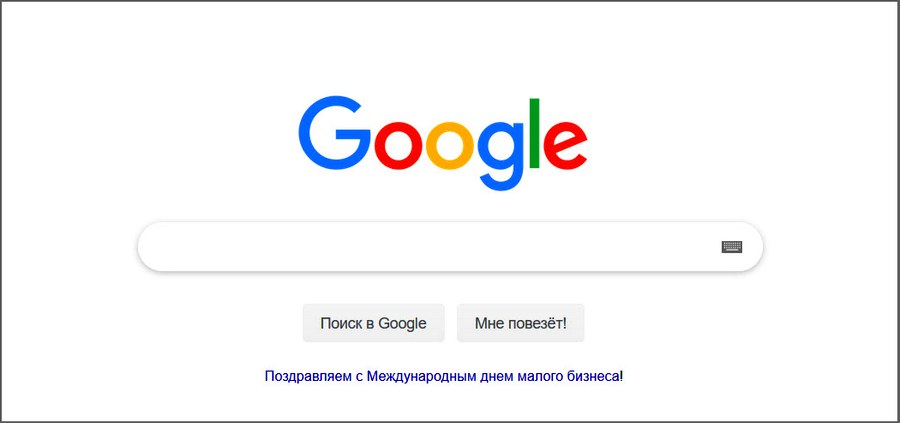
Поисковые системы представляют собой адресные информационно-поисковые системы. Они обычно включают два компонента:
- базу рефератов электронных документов, которые размещены на серверах Интернета, вместе с гиперссылками на эти документы;
- поисковый механизм, который позволяет автоматически по запросу найти информацию в этой базе данных (базе рефератов).
Процедура поиска информации. Для проведения автоматического поиска вводят текстовый запрос в поле поиска поисковой системы.
В поле поиска обычно вводят ключевые слова, которые отражают суть запроса, например «тезаурус». Запрос можно также сформулировать в виде вопроса, например: «Что такое тезаурус?». Поисковая система при этом игнорирует орфографические ошибки:

По умолчанию поисковые системы настроены на поиск в Интернете веб-страниц, которые содержат ключевые слова. Иногда требуется сузить область поиска, чтобы, например, найти новостную страницу или страницу-словарь, либо изменить объект поиска, чтобы, например, найти картинку, музыку, видео.

Для выбора объекта и области поиска поисковые системы в Интернете предлагают меню. После ввода данных щёлкают по кнопке Найти (или аналогичной). Через некоторое время окно браузера обновляется и в нём появляются результаты поиска в виде списка гиперссылок на документы. Этот список может содержать тысячи гиперссылок. По первой двадцатке списка всегда видно, точным ли был запрос. Иногда запрос следует уточнить и запустить поисковую систему ещё раз. В любом случае для получения ответа достаточно просмотреть первую сотню документов, обращаясь к ним с помощью гиперссылок из списка.
Поисковые каталоги. Многие поисковые системы на своих веб-страницах имеют поисковые каталоги, которые построены в виде меню, пунктами которого являются разделы каталога. Принцип построения поисковых каталогов аналогичен принципу построения дерева папок в компьютере. Выбор пункта каталога открывает новое меню, в котором также делают выбор. И так до тех пор, пока на экран не будет выведен список ссылок, входящих в конечный пункт каталога. В процессе поиска следует только правильно определяться с выбором пунктов каталога.
Сохранение информации из Интернета. Просмотр веб-страниц может сопровождаться сохранением информации с этих страниц.
Если сохранения требует вся веб-страница, находящаяся в браузере, то вводят команду меню Файл|Сохранить как. Появляется диалоговое окно сохранения. В поле «Тип файла» выбирают уровень полноты сохранения — полностью веб-страница с включением графики, файл веб-страницы без графики или только текст веб-страницы. Операцию заканчивают щелчком по кнопке Сохранить.
Если сохранение требуется только для части веб-страницы, то требуемую информацию выделяют в браузере буксировкой мыши, как в текстовом редакторе, копируют в буфер обмена, а затем вставляют из буфера обмена в новый документ в текстовом редакторе «Блокнот» или Word. Сохранение получившегося документа делают обычным способом.
Именно так в Интернете можно собрать информацию для подготовки реферата практически на любую тему.
Чтобы сохранить ссылку на веб-страницу, достаточно ввести команду меню Избранное|Добавить в «Избранное», в диалоговом окне подобрать папку для сохранения и щёлкнуть по кнопке Добавить. Ссылка войдёт в меню кнопки Избранное.
В настоящее время существует множество справочных служб Интернет , помогающих пользователям найти нужную информацию. В таких службах используется обычный принцип поиска в неструктурированных документах– по ключевым словам.
Поисковая система– это комплекс программ и мощных компьютеров, способные принимать, анализировать и обслуживать запросы пользователей по поиску информации в Интернет.
ПС бывают 2 видов:
Тематические каталоги Автоматические индексы
Тематические каталоги: создаются специалистами, которые занимаются классификацией и анализам информации, создавая базы данных.
Автоматические индексы: составляются специальной программой, работа которой выбирает на Web страницах гиперссылки и помещает их в базу данных с указанием URL адреса.
Служба World Wide Web ( WWW )– это единое информационное пространство, состоящее из сотен миллионов взаимосвязанных электронных документов.
Отдельные документы, составляющие пространство Web , называют Web-страницами .
Группы тематически объединенных Web-страниц называют Web-узлами (сайтами).
Программы для просмотра Web-страниц называют браузерами (обозревателями).
К средствам поисковых систем относится язык запросов.
Используя различные приёмы можно добиться желаемого результата поиска.
! – запрет перебора всех словоформ.
+ – обязательное присутствие слов в найденных документах.
- – исключение слова из результатов поиска.
& – обязательное вхождение слов в одно предложение.
– требование присутствия первого слова в предложении без присутствия второго.
| – поиск любого из данных слов.
«» – поиск устойчивых словосочетаний.
$ title (в переводе название) – поиск информации по названиям заголовков.
$ anchor – поиск информации по названию ссылок.
Поиск информации: основные понятия, виды и формы организации
Поиск информации или информационный поиск представляет один из основных информационных процессов, цели, возможности и характер которого всегда зависели от наличия, информации, её важности и доступности, а также средств организации поиска.
Поиск - процесс, в ходе которого в той или иной последовательности производится соотнесение отыскиваемого с каждым объектом, хранящимся в массиве.
Цель любого поиска заключается в потребности, необходимости или желании находить различные виды информации, способствующие получению нужных сведений, знаний и т.д.
" Поисковые системы " осуществляют поиск среди документов базы или иных массивов машиночитаемых данных, содержащих заданные слова.
Информационно-поисковые системы
ПС с большим набором функций и возможностей которые входят в состав СУБД называются информационно-поисковыми системами . Они также создаются и используются для эффективного нахождения пользователями необходимых им данных, в том числе в Интернете.
" Информационно-поисковая система " представляет систему, предназначенную для поиска и хранения информации; пакет программного обеспечения, реализующий процессы создания, актуализации, хранения и поиска в информационных базах и банках данных.
Информационный поиск подразумевает использование определённых стратегий, методов, механизмов и средств.
Стратегия поиска - общий план (концепция, предпочтение) который определяет достижение компромисса между практическими потребностями и возможностями имеющихся средств.
Метод поиска - совокупность моделей и алгоритмов реализации отдельных технологических этапов.
Поисковый образ запроса - записанный на ИПЯ(информационно-поисковых языков) текст, выражающий смысловое содержание, необходимые для наиболее эффективного осуществления информационного поиска.
Механизмы поиска - совокупность реализованных в системе моделей и алгоритмов процесса формирования выдачи документов в ответ на поисковый запрос.
Процесс поиска информации представляет последовательность шагов, приводящих при посредстве системы к некоторому результату, и позволяющих оценить его полноту
Процесс поиска можно представить в виде следующих основных компонент:
1) формулирование запроса на естественном языке, выбор поисковых системы и сервисов, формализация запроса на соответствующем ИПЯ;
2) проведение поиска в одной или нескольких поисковых системах;
3) обзор полученных результатов (ссылок);
4) предварительная обработка полученных результатов: просмотр содержания ссылок, извлечение и сохранение релевантных данных;
5) при необходимости, модификация запроса и проведение повторного (уточняющего) поиска с последующей обработкой полученных результатов.
Комбинация условия поиска.
Этапы организации поиска:
Определение области знаний;
Выбор типа и источников данных;
Сбор материалов необходимых для наполнения информационной модели;
Отбор наиболее полезной информации;
Выбор метода обработки информации (классификация, кластеризация, регрессионный анализ и т.д.);
Выбор алгоритма поиска;
Поиск закономерностей, формальных правил и связей в собранной информации;
Творческая интерпретация полученных результатов;
Интеграция извлеченных "знаний".
Для проведения поиска первоначально на компьютере пользователя загружается интерфейс работы с соответствующей БД. Это может быть локальная или удалённая БД.
Методы обработки результатов поиска
По характеру преобразований методы обработки результатов поиска можно условно разделить на две группы:
1. Структурно-форматные преобразования;
2. Структурно-семантические преобразования (информационно-аналитические, логико-семантические).

В данный момент вы не можете посмотреть или раздать видеоурок ученикам
Чтобы получить доступ к этому и другим видеоурокам комплекта, вам нужно добавить его в личный кабинет, приобрев в каталоге.
Получите невероятные возможности



Конспект урока "Поисковые системы. Поисковые запросы. Полезные адреса Всемирной паутины"
На прошлых уроках мы узнали:
· Глобальная компьютерная сеть Интернет – самое большое хранилище информации, созданное людьми.
· Самая массовая служба интернета, Всемирная паутина (WWW), предоставляет пользователям доступ к информации в виде веб-страниц.
· Веб-страницы всемирной паутины связаны между собой гиперссылками.
· Веб-сайт – это несколько веб-страниц, которые связаны между собой по содержанию и имеют одного владельца.
· Поисковые системы и их разновидности.
· Полезные сайты всемирной паутины.
Итак, всемирная паутина связывает огромное количество информационных ресурсов по всему миру. Но как найти, среди этого огромного количества нужную нам информацию? Мы знаем, что для того, чтобы перейти к просмотру нужного сайта нам достаточно ввести его адрес в адресную строку браузера. Но допустим, что мы решили найти информацию о правилах игры в футбол, но не знаем ни одного адреса сайта, который содержит такую информацию. В этом случае нам нужно воспользоваться одной из поисковых систем.
Поисковые системы – это сервисы, которые предназначены для поиска веб-страниц содержащих необходимую информацию во всемирной паутине.
Из прошлого урока мы помним, что первый веб-сайт был создан создателем всемирной Тимом Бернерсом Ли в 1991 году. Чтобы пользователи могли наблюдать за ростом всемирной паутины и им было проще искать в ней информацию Бернерс Ли добавил на свой сайт раздел «What’s new…», что в переводе на русский язык означает «Что нового». В этом разделе публиковался список всех веб-сайтов, которые создавались во всемирной паутине, пока их было не много. Это раздел считается первым поисковым каталогом во всемирной паутине.

Со времени создания первого поискового каталога количество веб-сайтов сильно увеличилось. Сейчас во всемирной паутине больше 1 млрд сайтов. Очевидно, что все их небольшому количеству людей просмотреть не под силу. Поэтому начали создаваться поисковые системы, которые пополняются без участия людей, компьютерными программами. Так появились поисковые указатели.
Для того чтобы найти нужную информацию с помощью поискового указателя, пользователь вводит некоторые слова в его поисковую строку. То, что пользователь вводит в поисковую строку, называется поисковым запросом. Поисковый запрос может состоять из одного или нескольких слов, или целой фразы. Кроме ключевых слов поисковый запрос может содержать и некоторые поисковые операторы. С их помощью можно задать один из режимов поиска:
· Поиск веб-страниц, в которых встречается хотя бы одно из ключевых слов запроса.
· Поиск веб-страниц, в которых встречаются все ключевые слова запроса.
· Поиск веб-страниц, содержащих целую фразу, указанную в запросе.
При помощи логических операторов можно задать логические связки для поиска. Рассмотрим некоторые операторы поисковых запросов для поискового указателя «Яндекс».
Оператор «логическое И» записывается между двумя словами. Если ввести в поисковую систему слова футбол и хоккей и поставить между ними оператор логическое И в виде &&, поисковый указатель будет искать веб-страницы в которых встречаются оба этих слова в любой форме не зависимо от расстояния между ними. Также есть похожий оператор, который содержит всего один знак &. Если его установить между словами, поисковый указатель найдёт те веб-страницы, в которых эти слова встречаются в одном предложении.
Чтобы наглядно рассмотреть работу логических операторов - изобразим результат запроса в виде диаграммы Эйлера-Вена. Самый большой круг будет изображать все веб-страницы всемирной паутины. Так поисковая система найдёт сначала все веб-страницы, которые содержат слово «футбол», а затем все веб-страницы, которые содержат слово «хоккей». Затем вернёт пользователю список тех веб-страниц, которые есть в обоих списках. Среди них будут находиться и те, в которых эти слова встречаются в одном предложении.

Диаграмма Эйлера-Вена для операторов «&&» и «&»
Оператор «логическое ИЛИ» обозначается |. Если поставить его между словами – поисковый указатель сначала найдёт те веб-страницы, в которых встречается первое слово, потом те, где встречается второе слово и выведет их все.

Диаграмма Эйлера-Вена для оператора «|»
Оператор «логическое НЕ» обозначается знаком «-». Если поставить этот оператор перед словом, не отделяя при этом пробелом, поисковый указатель будет искать веб-страницы, которые соответствуют запросу и не содержат указанного слова. Так, если ввести в запрос «Футбол -хоккей». Поисковый указатель найдёт веб-страницы, в которых есть слово «футбол», а затем уберёт из этого списка те, где есть слово хоккей и выведет то, что останется.

Диаграмма Эйлера-Вена для оператора «-»
Для того, чтобы найти целую цитату на веб-странице, в поисковой строке она заключается в кавычки. Если заключить фразу в кавычки поисковый указатель будет искать веб-страницы в которых содержится эта фраза. При этом знаки препинания будут игнорироваться.
Сравним между собой поисковые каталоги и поисковые указатели. Так как поисковые каталоги пополняются людьми, информация в них отбирается более тщательно, они практически не содержат посторонних ссылок. В то же время людям не под силу просмотреть много сайтов. Поэтому они содержат мало ссылок на сайты. Поисковые указатели пополняются компьютерными программами. Они могут предоставлять много посторонних ссылок, потому что компьютерная программа не может точно определить тему веб-страницы. Поисковые указатели дают пользователю гораздо больше ссылок на сайты, чем поисковые каталоги, так как компьютерные программы обрабатывают информацию о веб страницах быстрее людей.
Как мы знаем во всемирной паутине можно найти веб-сайты на самые разные темы с самым разным содержанием. Рассмотрим некоторые сайты, которые могут быть нам полезны.
Кроме названных, существует ещё много полезных и интересных веб-сайтов. Каждый человек может найти во всемирной паутине, то что ему нужно.
Важно запомнить:
· Поисковые системы – это сервисы, которые предназначены для поиска веб-страниц, содержащих необходимую информацию во всемирной паутине.
· Поисковые каталоги представляют собой списки веб-сайтов, разделённые на категории, они пополняются людьми.
· Поисковые указатели отвечают на запросы пользователей, они пополняются компьютерными программами.
· Поисковый запрос – это то, что пользователь вводит в поисковую строку поискового указателя.
· Всемирная паутина содержит множество полезных сайтов для людей разных возрастов и увлечений.
Читайте также:

